 |
|
|
| |
名片设计 CorelDRAW Illustrator AuotoCAD Painter 其他软件 Photoshop Fireworks Flash |
|
有时候觉得某些照片有些死板,希望加一些动感效果使照片更生动一些。下面介绍一下如何做出这种效果:

用Photoshop打开需要处理的照片,打开菜单图层面板将背景层复制一层。 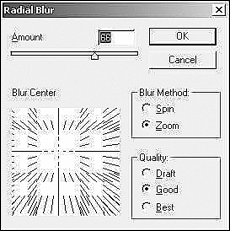 图2 对于新复制的那层,打开菜单Filter/Blur/Radial(滤镜/模糊/镜像模糊),Amount参数设置模糊程度,Blur Center选择模糊的中点,Blur Method选Zoom,设置好参数后点击OK。  图3 经过镜像模糊处理后,照片有了明显的速度感。  图4 但是发现虽然动感很强主体也确实太模糊了,接下去我们让主体清楚一些,选中Earse Tool(擦除工具),调整好笔刷的大小,擦去主体的模糊,最后效果如图4。 返回类别: Photoshop教程 上一教程: 用PS动作迅速将小图片变成大图片教程 下一教程: 校正DC图像偏色的思路与方式 您可以阅读与"照片优化秘籍:PS让你的照片布满动感"相关的教程: · PS把灰蒙蒙的照片调整成唯美的风景画 · PS制作照片中的照片效果 · PS技巧:快速处理拍摄模糊的照片 · PS打造高质感的照片 · 美女变恐龙?恶作剧照片的PS技巧秘籍 |
| 快精灵印艺坊 版权所有 |
首页 |
||